Hướng dẫn tạo Avatar cực chất bằng PicsArt

Sforum CTV
Ngày cập nhật: 20/06/2021
Bạn muốn tự tạo cho mình những hình ảnh cực chất nhưng không biết bắt đầu từ đâu? Hãy theo dõi bài viết dưới đây của Sforum.vn để tạo Avatar 'sống ảo' bằng ứng dụng PicsArt cực kì đơn giản nhé!
Đối với ứng dụng PicsArt chỉ cần vài bước vô cùng đơn giản là bạn có thể nhận lại được kết quả như ý.

Trước khi tham khảo các bước dưới đây các bạn cần Download phiên bản PicsArt mới nhất về thiết bị di động của mình.
Bước 1:
- Mở bức ảnh cần tạo và tiến hành tách nền bằng công cụ Cắt bỏ.
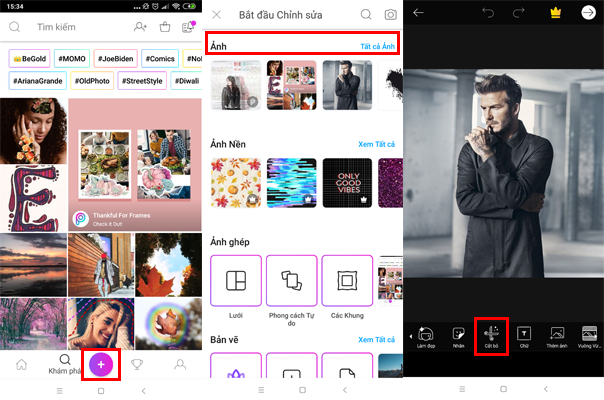
- Vẽ đường viền quanh chủ thể để tiến hành tách nền. Chọn lưu.
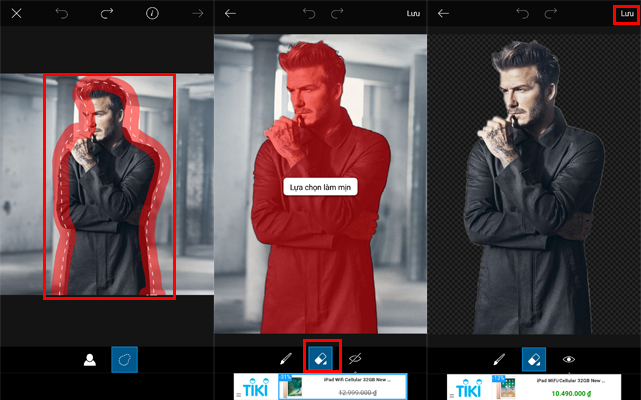
Bước 2:
- Mở một trang trắng trong PicsArt. Chọn biểu tượng Vẽ ở thanh công cụ để tiến hành ghép Layer. Để thêm ảnh vào Layer chọn Thêm Ảnh.
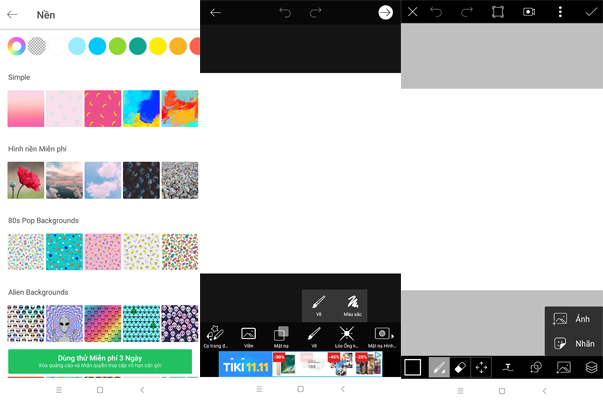
- Thêm ảnh vừa tách nền vào layer trắng mới vừa tạo. Sau đó, bạn điều chỉnh kích thước ảnh mà bạn mong muốn. Gộp ảnh và layer ban đầu làm một.
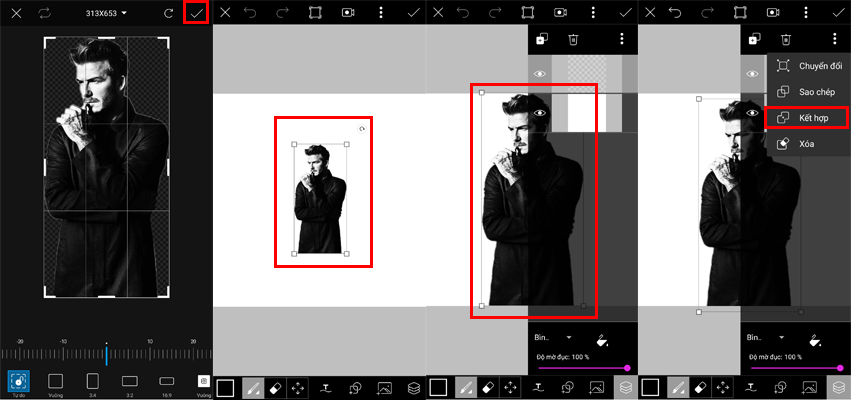
Bước 3:
- Nhấn vào icon như hình dưới đây để tạo thêm Layer mới. Tải hình lên Layer mới.Sau khi chỉnh sửa kích cỡ ảnh thành công, giảm Opacity của Layer mới xuống sao cho phù hợp.
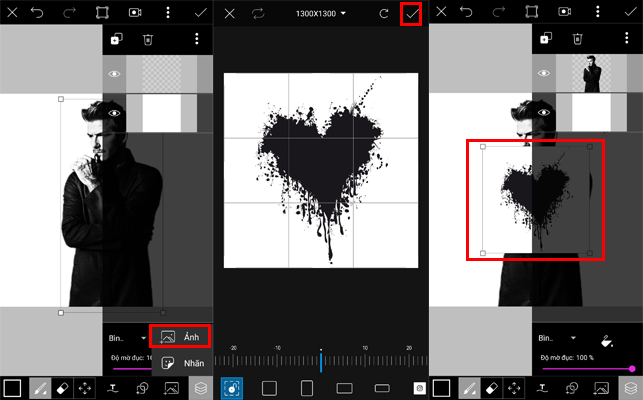
- Chuyển layer mới từ chế độ bình thường sang chế độ làm sáng.
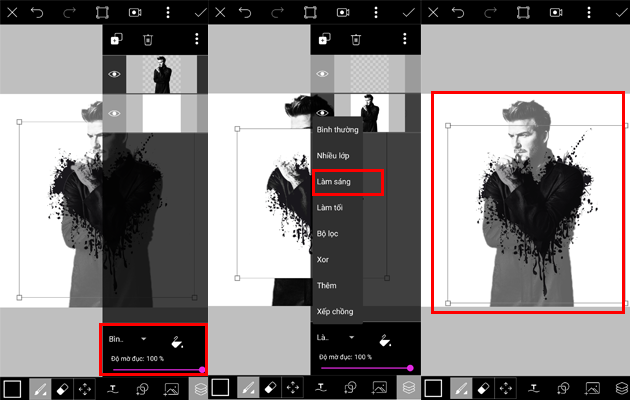
Bước 4:
- Chọn công cụ tẩy (Brush), sau đó chọn Brush như hình dưới đây và điều chỉnh các thông số Brush theo ý của bạn. Chỉnh xong Brush tẩy, ta sẽ tiến hành xóa đi những phần dư thừa. Gộp tất cả các Layer thành một và nhấn vào mũi tên góc phải trên cùng để lưu lại.
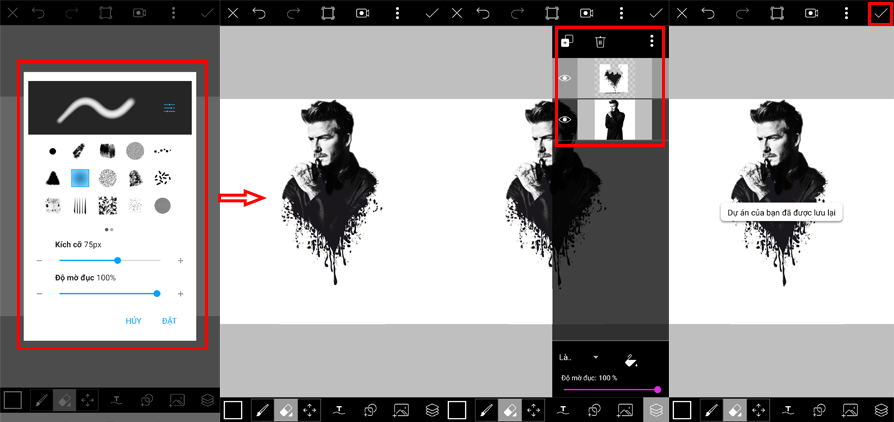
- Chọn Fx rồi chọn một bộ lọc màu cho Avatar vừa tạo rồi sau đó nhấn vào nút Mũi tên để lưu ảnh về máy hoặc chia sẻ đến bạn bè và người thân thông qua các trang mạng xã hội.
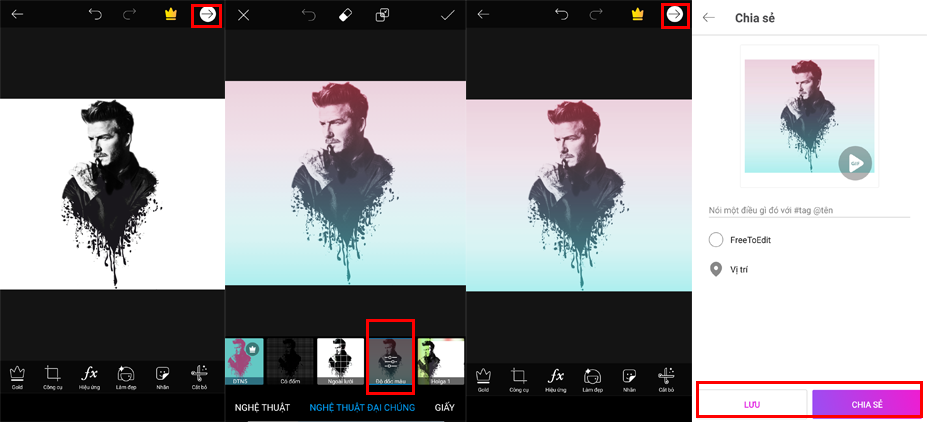

(0 lượt đánh giá - 5/5)




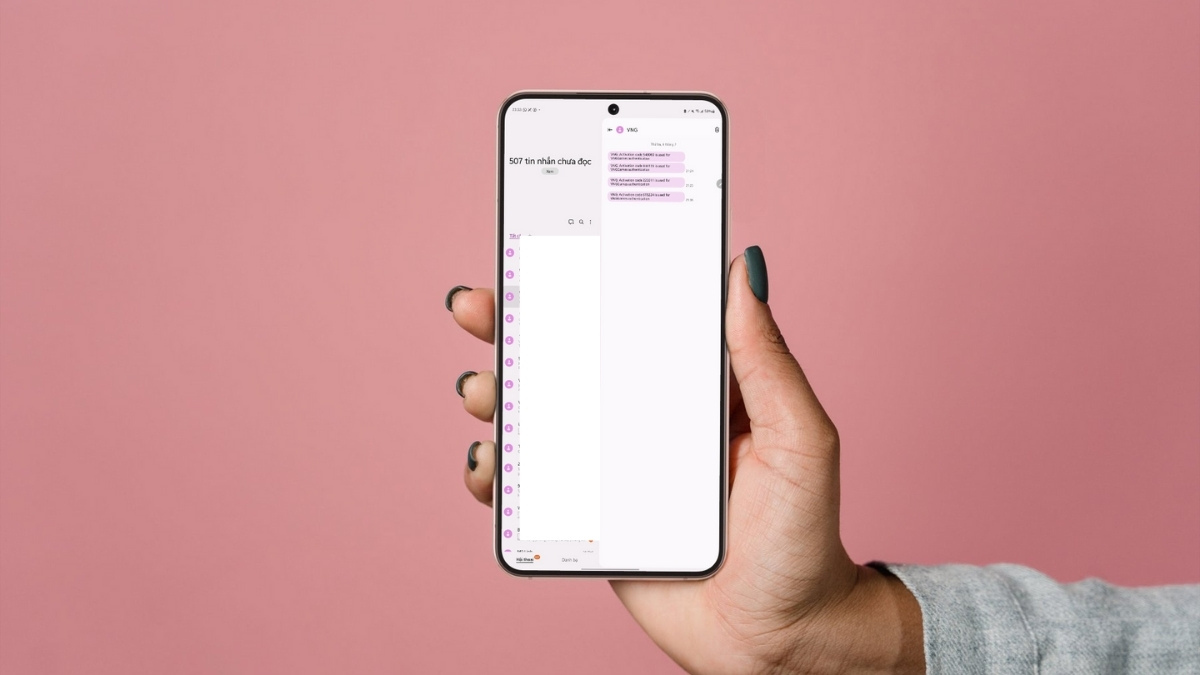

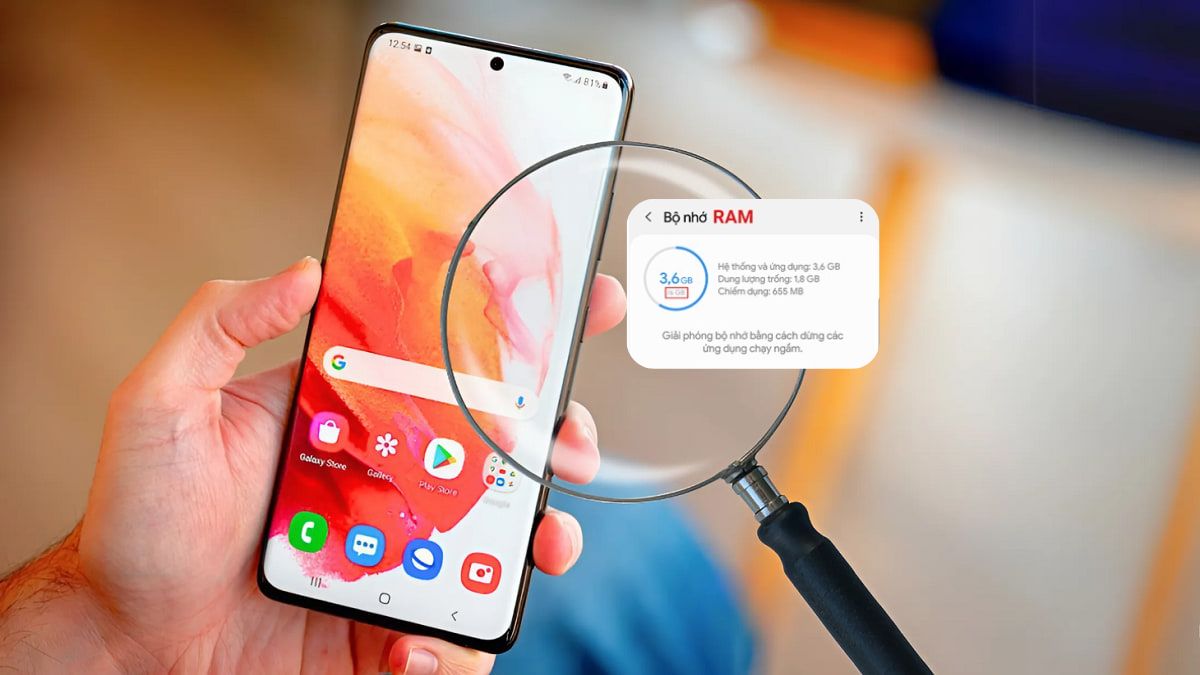
Bình luận (0)